Domov > Pravidelná údržba > Čistenie zariadenia Brother > Čistenie dosky tlačiarne zariadenia
Čistenie dosky tlačiarne zariadenia
- VAROVANIE
 Pred čistením podložky zariadenia odpojte zariadenie od sieťovej zásuvky, aby nedošlo úrazu elektrickým prúdom.
Pred čistením podložky zariadenia odpojte zariadenie od sieťovej zásuvky, aby nedošlo úrazu elektrickým prúdom.
DCP-T530DW/DCP-T535DW/DCP-T536DW/DCP-T730DW/DCP-T735DW
- Odpojte zariadenie od elektrickej zásuvky.
- Ak je vysúvacia podpera papiera otvorená, zatvorte ju a potom zatvorte podperu.
- Zásobník na papier (1) úplne vytiahnite zo zariadenia.
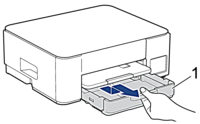
- Zdvihnite podperu papiera (1) a potom ju pod sklonom úplne vytiahnite zo zariadenia tak, ako to ukazuje šípka.
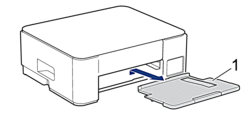
- Stlačte obe zelené páčky k sebe a potom spustite jednotku údržby (1).
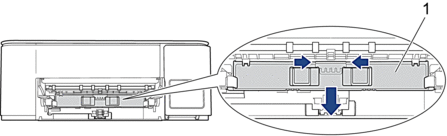
- Vyčistite valec tlačiarne zariadenia (1) a priestor okolo neho a rozptýlený atrament zotrite suchou jemnou handričkou, z ktorej sa neuvoľňujú vlákna.
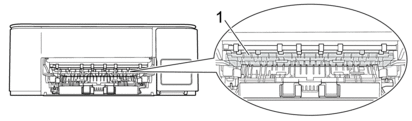
- Zdvihnite jednotku údržby.
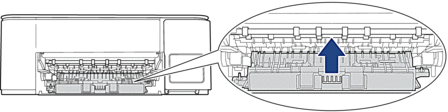
- Vysúvaciu podperu papiera pevne zasuňte späť do zariadenia. Uistite sa, že vysúvacia podpera papiera zapadne do kanálikov.

- Zásobník na papier pomaly úplne zatlačte do zariadenia.
- Znovu pripojte napájací kábel.
DCP-T830DW/DCP-T835DW/MFC-T930DW/MFC-T935DW
- Odpojte zariadenie od elektrickej zásuvky.
- Oboma rukami uchopte zariadenie za držiaky na prsty na oboch stranách zariadenia a zdvihnutím otvorte kryt skenera.
- Vyčistite valec tlačiarne zariadenia (1) a priestor okolo neho a rozptýlený atrament zotrite suchou jemnou handričkou, z ktorej sa neuvoľňujú vlákna.
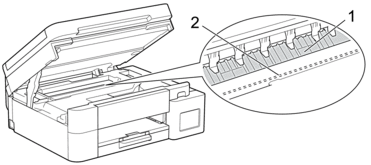
- DÔLEŽITÉ
- NEDOTÝKAJTE SA kódovacieho pásika, tenkého plastového pásika, ktorý je natiahnutý po celej šírke zariadenia (2). Mohli by ste poškodiť zariadenie.
- Opatrne zatvorte kryt skenera pomocou úchytiek na oboch stranách.

- Znovu pripojte napájací kábel.
Bola táto stránka užitočná?



